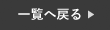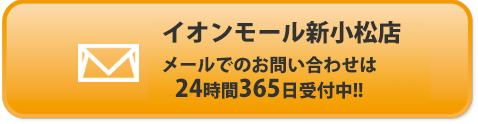野々市市押野 よりSwitchSDカードスロット交換のご依頼
こんにちは、スマートクール新小松店です!
Nintendo SwitchのSDカードスロットが反応しない場合、
ゲームやデータの保存に支障が出てしまいますよね。
今回は、SDカードスロットが反応しないときの対処法について詳しくご紹介します。
野々市市押野 よりSwitchSDカードスロット交換のご依頼を頂きました。
SDカードを入れても反応しないとの事でご来店いただきました。
早速確認したところ確かにSDカードを入れても反応がなく、
特にホコリが溜まっている様子もありませんでしたので、
SDカードスロット事態に不具合があるようです。
約30分程で交換完了いたしました。
交換後は問題なく反応しデーターの保存ができるようになりました。

SDカードスロットが反応しないときの対処法
1. SDカードの確認
SDカードが正しく挿入されているか確認しましょう
・正しい挿入方向:SDカードを正しい方向でスロットに挿入してください。
SDカードの金属接点が下向きになっていることを確認しましょう。
・再挿入:SDカードを一度取り出し、再度挿入してみてください。接触不良が原因で認識されない場合があります。
SDカードの状態を確認しましょう
・汚れやホコリの除去:SDカードの金属接点部分が汚れていたり、
ホコリが付着していると認識されないことがあります。
乾いた布やエアダスターを使って、接点部分を清掃しましょう。
・別のデバイスでの確認:他のデバイス(PCやカメラなど)にSDカードを挿入してみて、
正常に動作するか確認してください。
もし他のデバイスでも認識されない場合、
SDカード自体が故障している可能性があります。
2. Switch本体の確認
本体の設定を確認しましょう
・システム更新:Nintendo Switchのシステムが最新バージョンであることを確認してください。
システムのアップデートにより、SDカードスロットの問題が解決する場合があります。
・手順:設定 > 本体 > システムの更新
本体を再起動しましょう
・再起動:Switch本体を再起動することで、一時的なソフトウェアの不具合が解消されることがあります。
電源ボタンを長押しして再起動を選択してください。
3. SDカードのフォーマット
SDカードの初期化を試みましょう
・フォーマット:SDカードが他のデバイスで認識される場合、一度データをバックアップした後、
SDカードを初期化してみてください。
Switch本体でフォーマットすることも可能です。
・手順:設定 > データ管理 > SDカードのフォーマット
注意:フォーマットを行うとSDカード内のデータは全て消去されます。
必ず事前にバックアップを取ってください。
4. SDカードの互換性確認
対応しているSDカードを使用しているか確認しましょう
・公式サイトの確認:Nintendo Switchに対応しているSDカードの種類や容量について、
任天堂の公式サイトで確認してください。
特定のブランドや容量のSDカードが推奨されています。
5. 専門家に相談
問題が解決しない場合
・専門店での診断:上記の方法を試しても問題が解決しない場合、
Switch本体のSDカードスロットにハードウェアの故障がある可能性があります。
この場合、修理専門店や任天堂のカスタマーサポートに相談することをお勧めします。
最後に
SDカードスロットの故障でお困りの方は、ぜひスマートクール新小松店にお越しください。
私たちはお客様のゲームライフが快適で楽しいものになるよう、全力でサポートいたします!